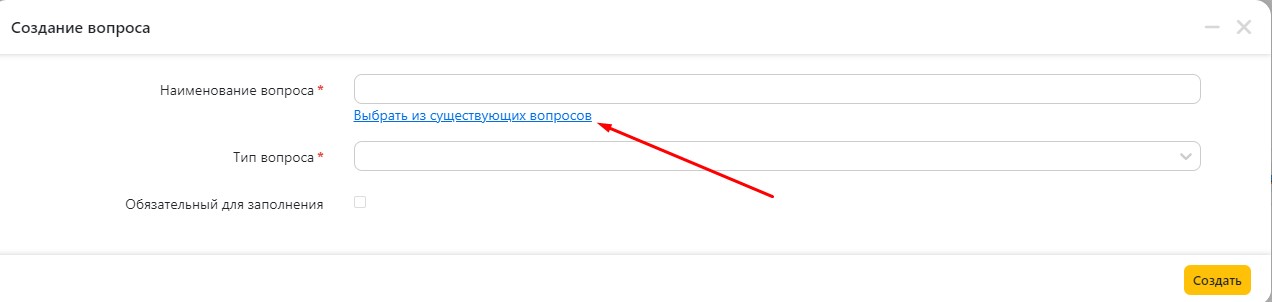База знаний
Работа с шаблонами чек-листов сдачи/приемки грузовиков и прицепов
Изменения в работе с чек-листами позволяют хранить данные по структуре всех чек-листов, после ее изменения. Данная доработка позволяет корректно отображать заполненные чек-листы, исходя их актуальности на момент заполнения.
Общие понятия при работе с чек-листами:
1. Вводится понятие активного чек-листа. У компании может быть только один активный чек-листа одного типа, например на сдачу/приемку грузовика или прицепа. Если чек-листа отмечен как активный, то именно по нему будет формироваться список вопросов для водителей при формировании задач на сдачу/приемку грузовиков и прицепов.
2. Вводится понятие черновика чек-листа. Черновик позволяет не меняя работу с активным чек-листом сформировать или скорректировать список вопросов или их тип.
3. Черновик можно перевести в активный статус. Когда это действие выполняется, то активный чек-лист переводится в архив и запоминается дата, когда был этот перевод, а у черновика статус устанавливается в активное состояние. Соответственно, если чек лист для водителя был сформирован до даты перевода, то список вопросов в нем будет сформирован по старому (архивному) варианту, а если после этой даты, то по новому (активному).
Описание работы с чек-листами:
Возможность создания чек-листа есть у роли "Руководитель компании".
Есть несколько вариантов формирования чек-листа:
1. Создание нового чек-листа
2. Создание нового чек-листа через копирование структуры уже существующего чек-листа
Для создания нового чек-листа нужно зайти в справочник:
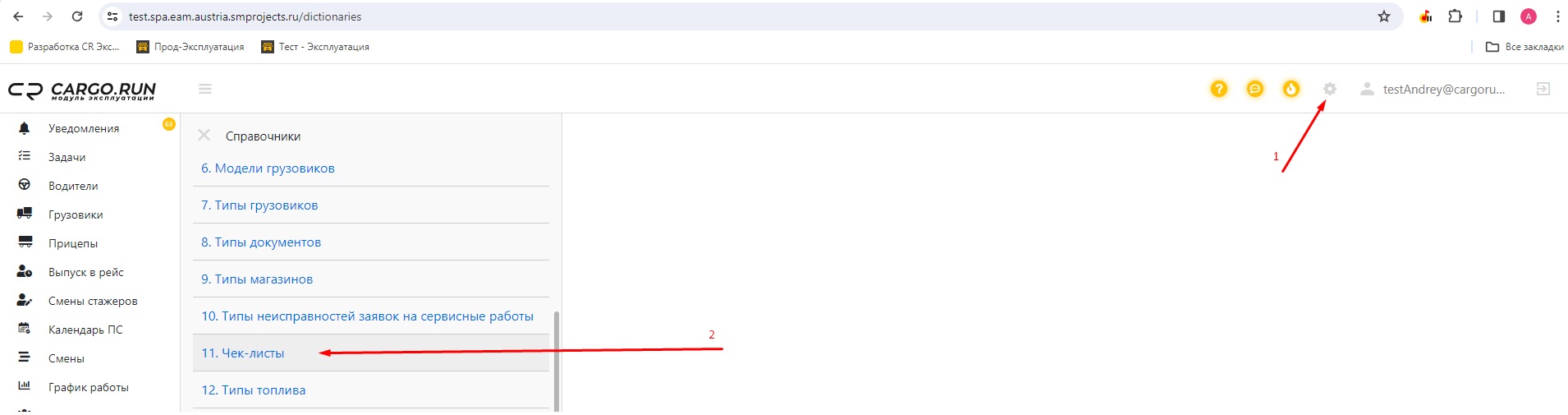
Откроется список с чек-листами. Если на этапе запуска компании чек-листы не были настроены, то в списке не будет ни одного чек-листа.
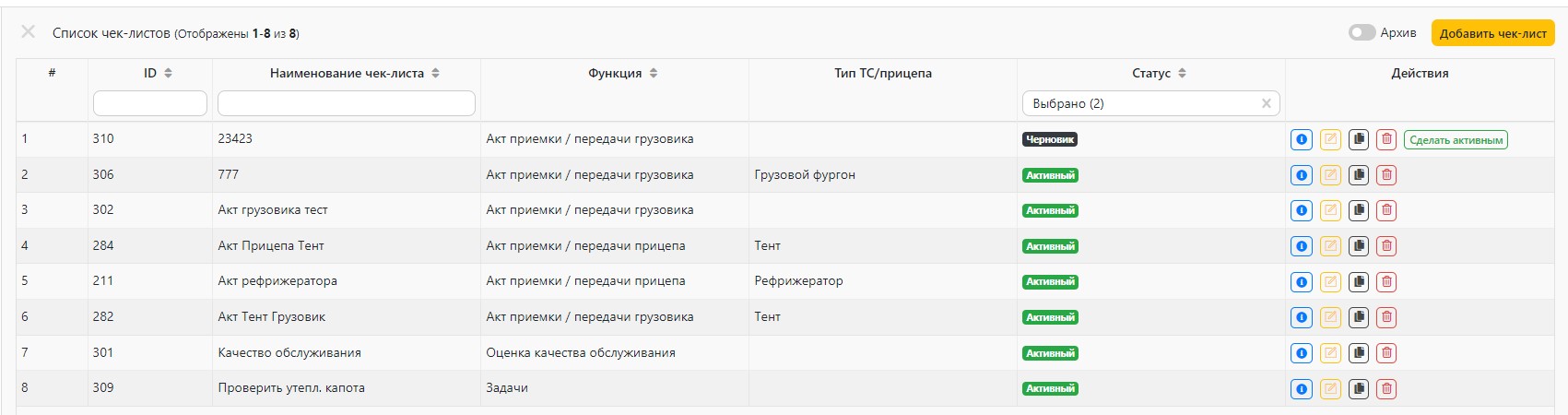
Для создания нового чек листа нужно нажать кнопку "Добавить чек-лист", после чего откроется форма создания чек-листа:
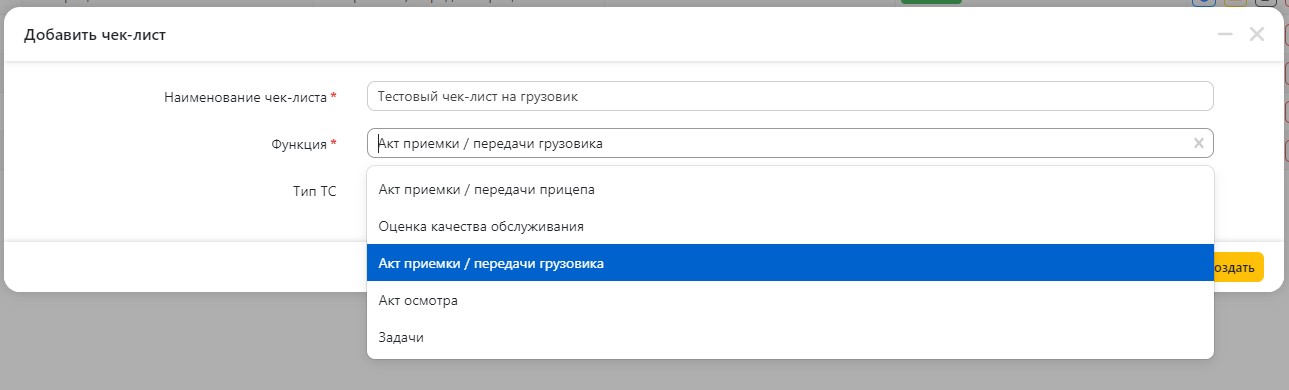
Для формирования чек-листа, которые будут отображаться у водителей нужно выбрать пункт Акт приемки/передачи прицепа или Акт приемки передачи грузовика. Т.е. на грузовик и прицеп формируются отдельные шаблоны чек-листа. Так же есть возможность сформировать чек-лист исходя из типа грузовика, которые заданы в справочнике "Тип грузовика" или "Тип прицепа"
После выбора нужно варианта откроется форма создания чек-листа, который по умолчанию не содержит структуры и вопросов:
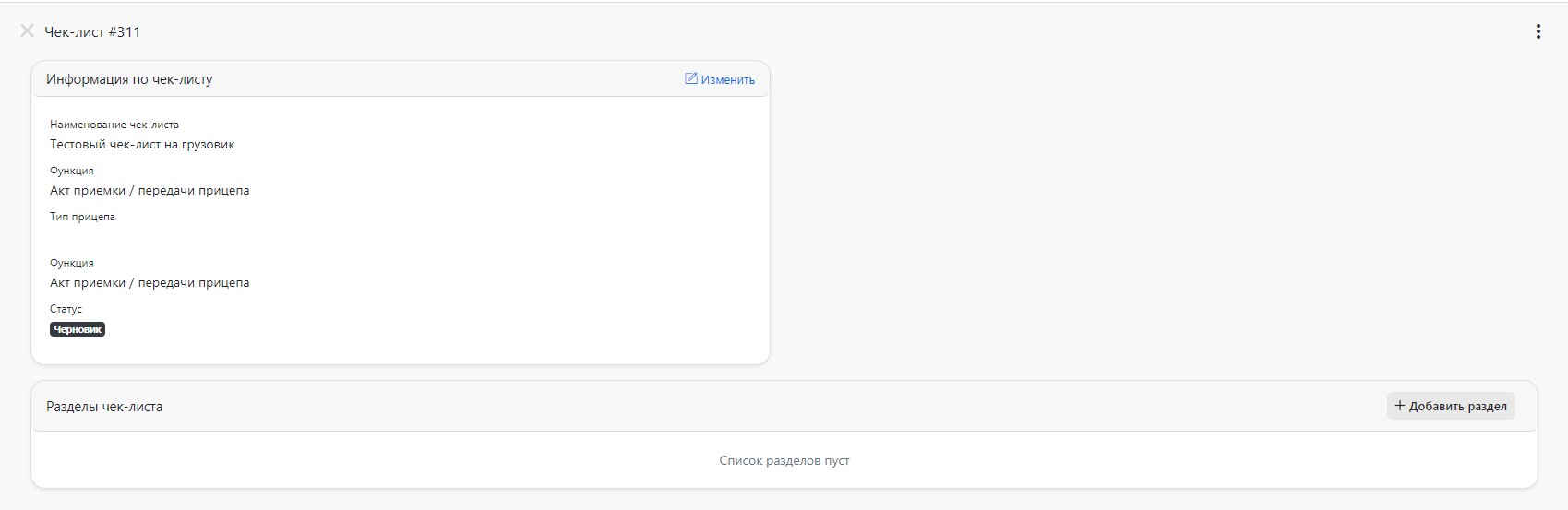
Для создания радела чек-листа нужно добавить кнопку "Добавить раздел", после чего откроется форма создания, в которой нужно указать его название:

После сохранения созданный раздел отобразиться на форме:

Далее, аналогичным образом, можно создать еще разделы, например Комплектность, Шины и т.д.
В разделе нужно указать вопросы на которые будет отвечать водитель. Для этого нужно нажать на кнопку "Добавить вопрос", после чего откроется соответствующая форма:
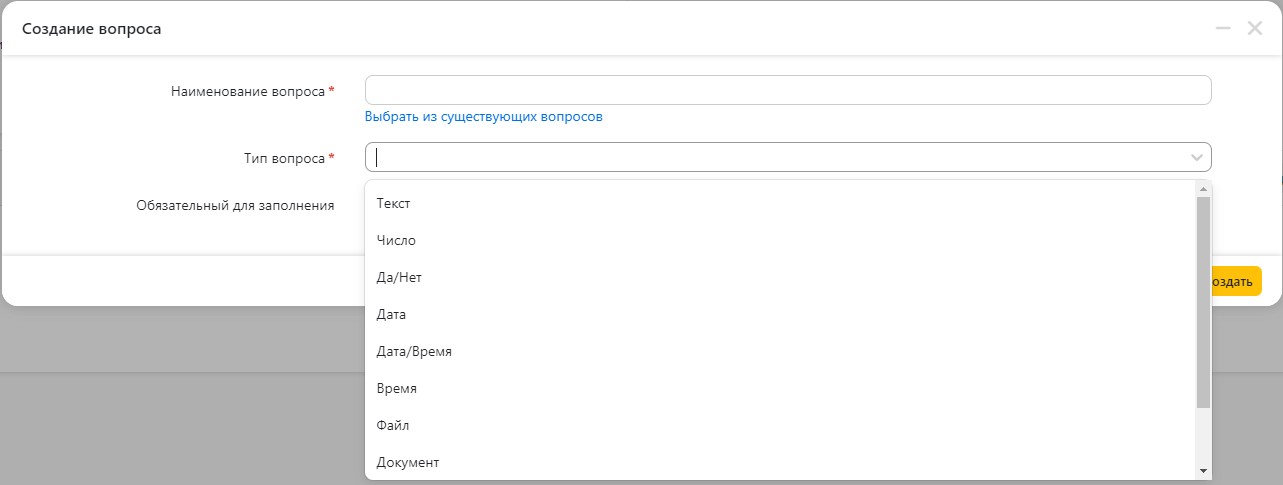
В ней указывается наименование вопроса, его тип и обязательность для заполнения. Могут быть следующие типы вопросов:
Текст- водитель вписывает произвольный текст в поле.
Число - водитель вписывает числовое значение.
Да/нет - водитель устанавливает галочку при ответе на вопрос.
Дата - водитель в поле выбирает нужную дату
Дата/время - водитель в поле выбирает нужную дату/время
Время - водитель в поле выбирает нужное время
Файл - Водитель может сделать фотографию с телефона и прикрепить ее
Документ - указать наличие выбранного документа
После создания и заполнения вопросами всех разделов возвращаемся в раздел с чек-листами:
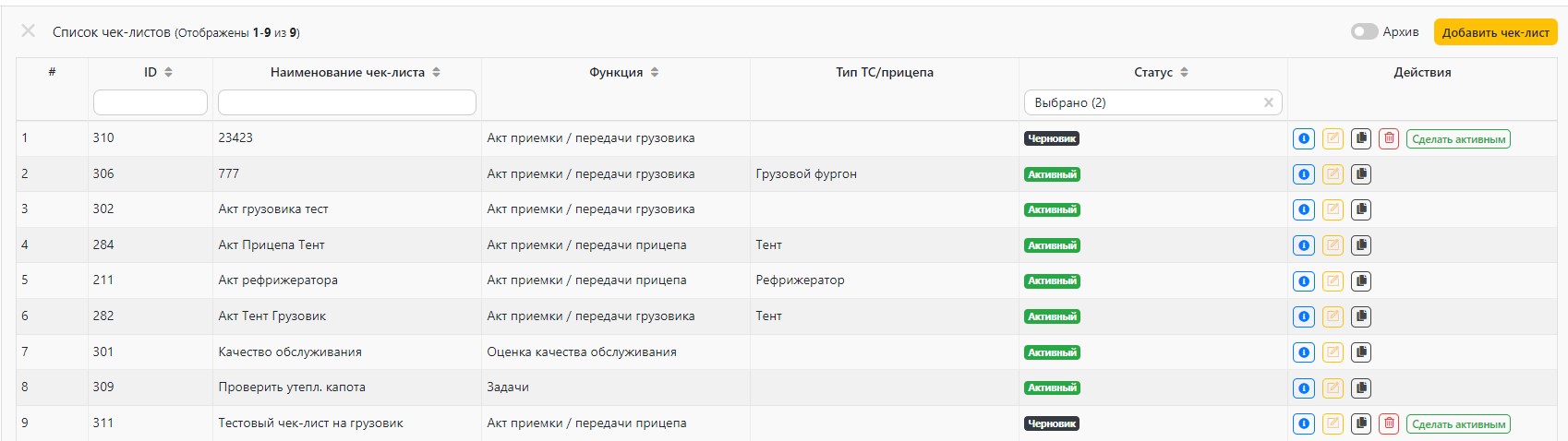
Созданный чек лист находится в статусе черновик. Как говорилось ранее, активный чек-листов одного типа может быть один, поэтому когда нужно сделать чек-лист активным, нужно нажать кнопку "Сделать активным" рядом с выбранным чек-листом. Если ранее был активный чек-лист этого же типа, то он уйдет в архив и все созданные задачи для водителей будут содержать вопросы нового чек-листа.
Для сокращения времени на создание чек листов есть возможность брать за основу существующий чек-лист. Для это нажимаем кнопку копирования:
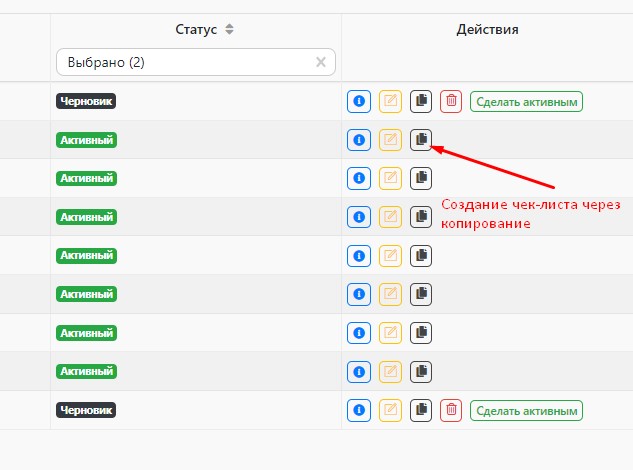
Далее процесс аналогичен созданию нового чек-листа - пишем название, выбираем тип чек-листа и после нажатия на кнопку, создаться чек-лист в статусе черновика и со списком разделов и вопросов, на базе которого он был сделан. Далее можно активизировать созданный чек-лист.
Если чек-лист создается не через копирование, а через создание нового чек-листа, для обеспечения корректной работы сопоставления ответов водителей при переходе с одной структуры чек-листа на другую, нужно выбирать при создании вопроса пункт при создании вопроса "Выбрать из существующих вопросов" и выбрать нужный вопрос.